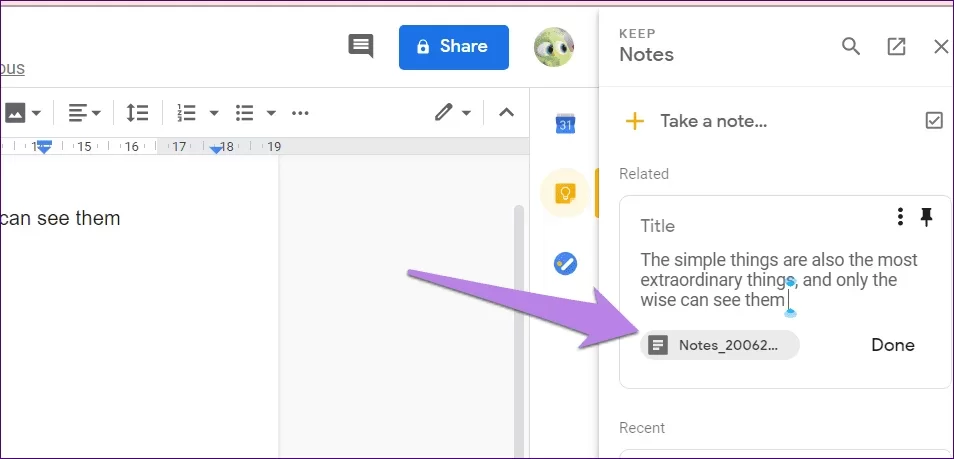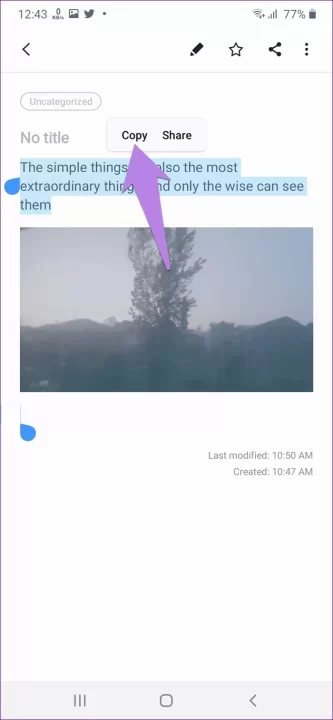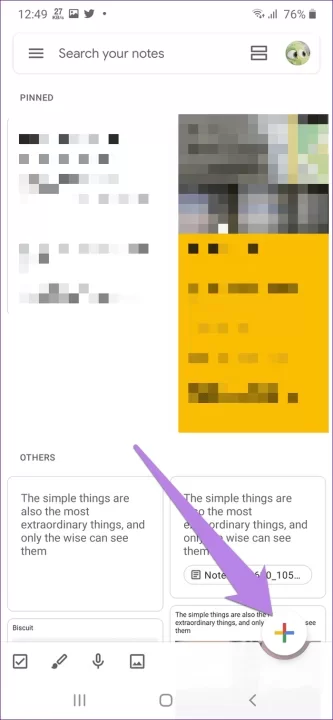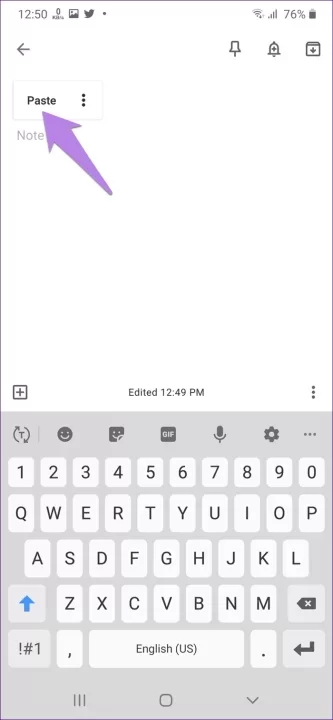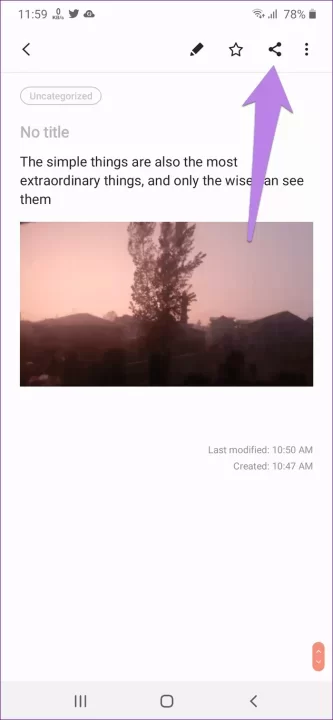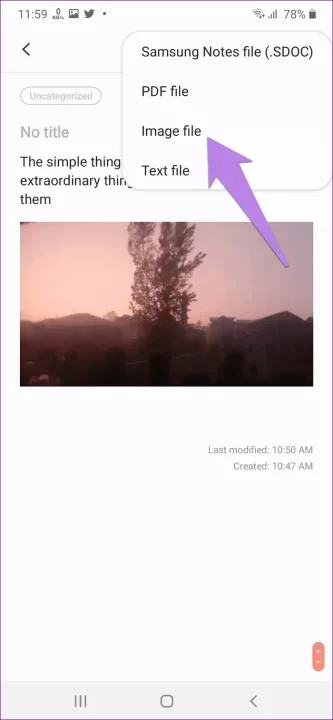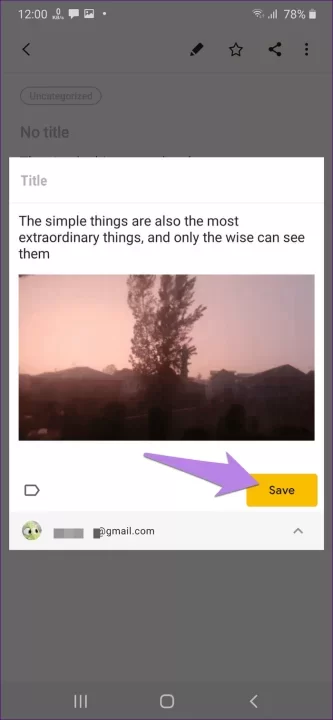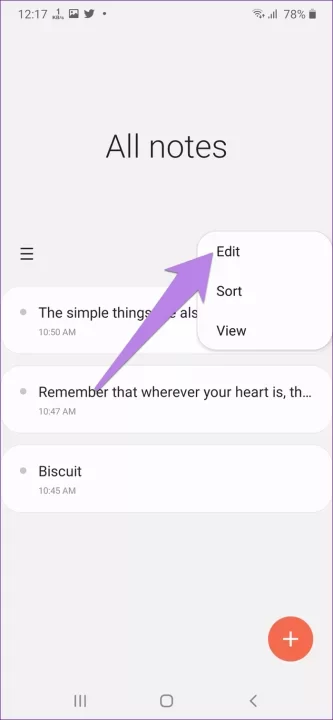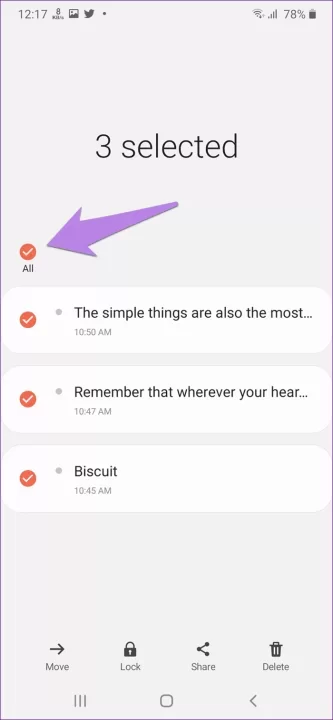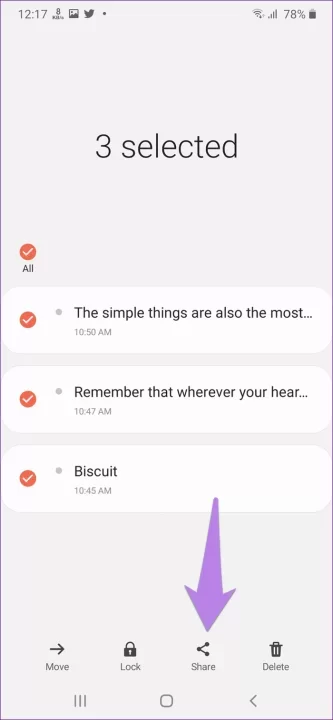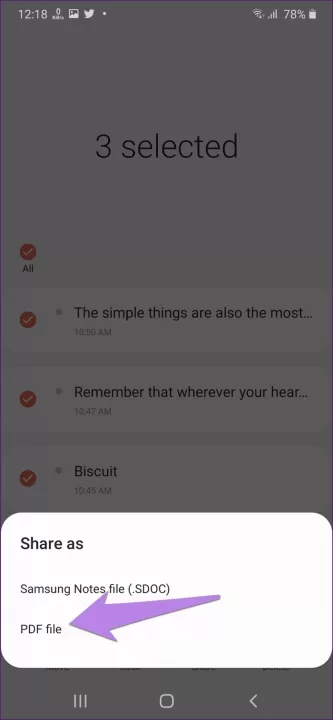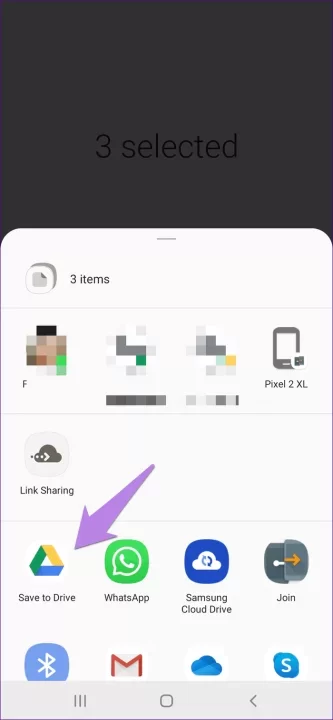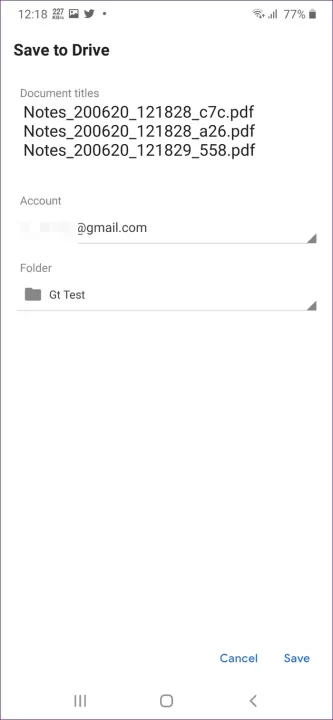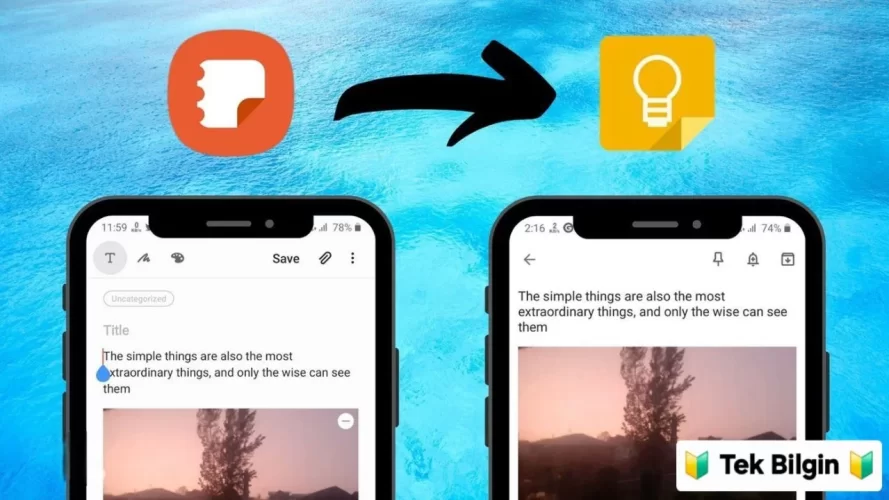
Samsung ve Google uygulamaları arasında sürekli bir mücadele var . Bazı kullanıcılar Samsung ekosistemini tercih ederken, diğerleri Google uygulamalarını seviyor. Bir kullanıcı her ikisinden de bir uygulamayı beğendiğinde çıkmaza giriyor. Örneğin, birisi Samsung Mesajları'nı Android Mesajları'ndan daha çok beğenebilir ancak Samsung Notları'ndan ziyade Google Keep'i tercih edebilir. Aynı kullanıcı notlarını Samsung Notları'ndan Google Keep'e taşımak isterse ne olur ? Bunun cevabını bu gönderide bulabilirsiniz.
Samsung Notes, Samsung telefonlar ve tabletler ve Windows PC ile sınırlıdır. Google Keep için durum böyle değildir. Samsung telefonlar dışında web, iPhone, OnePlus, Pixel ve Mi telefonlarda kullanabilirsiniz, bu da onu gerçek anlamda platformlar arası bir uygulama yapar.
Yani Samsung Notes'u Google Keep'e aktarmak istiyorsanız, burada üç yöntem bulacaksınız. Hadi bunlara bir göz atalım.
1. Yöntem : Kopyala-Yapıştır Kullanarak Samsung Notes'u Google Keep'e Aktarma
Bazen basit şeyleri kaçırırız. Geleneksel kopyala-yapıştır yöntemi, notları Samsung Notes'tan Google Keep'e taşımanıza yardımcı olacaktır.
İşte Samsung'dan Google Keep'e notları kopyalayıp yapıştırmanın yolu.
Adım 1: Google Keep uygulamasını telefonunuza yükleyin.
Ziyaretçiler Göremez, Görmek için Giriş yap veya üye ol.
Adım 2: Samsung Notes uygulamasını başlatın ve notu açın.
Adım 3: Nottaki herhangi bir metne dokunun ve basılı tutun. Görünen seçeneklerden Tümünü Seç'i seçin. Ardından Kopyala düğmesine basın. Metin artık panonuza kopyalandı.
Adım 4: Telefonunuzda Google Keep uygulamasını açın. Yeni bir not oluşturmak için düğmedeki ekle (+) simgesine dokunun.
Adım 5: Not alanına dokunun ve basılı tutun ve görünen Yapıştır seçeneğine tıklayın. Notu kaydetmek için geri dönün.
Adım 6: Aynı işlemi tüm notalar için tekrarlayın.
2. Yöntem : Samsung Notes'u Google Keep'e Görüntü Dosyası Olarak Aktarın
Samsung Notes'unuzda resimler varsa , bu yöntem işe yarayacaktır çünkü resimlerin dışa aktarılmasını da destekler. Bu yöntemde, Samsung Note'unuzu bir Resim dosyası olarak paylaşmanız ve ardından Keep'e eklemeniz gerekir. Hiçbir şeyi kopyalayıp yapıştırmanız gerekmez. Aşağıda gösterildiği gibi sadece bir veya iki düğmeye basmanız yeterlidir. Ancak, olumsuz tarafı bu yöntemin tüm notları aynı anda taşımanıza izin vermemesidir. Bunları tek tek taşımanız gerekecektir. İşte yapmanız gerekenler.Adım 1: Google Keep uygulamasının telefonunuzda yüklü olduğundan emin olun.
Adım 2: Telefonunuzda Samsung Notes uygulamasını başlatın.
Adım 3: Google Keep'e taşımak istediğiniz notu açın. Üst taraftaki Paylaş düğmesine dokunun. Menüden Görüntü dosyasını seçin.
Not: Notunuz yalnızca metinden oluşuyorsa Metin dosyası'nı seçin.
Adım 4: Paylaşım ekranı açılacaktır. Notları Sakla'ya dokunun.
Adım 5: Açılan pop-up'ta notunuz için bir başlık ekleyebilirsiniz. Birden fazla Keep hesabınız varsa hesabı değiştirmek için e-posta kimliğine dokunun. Notu Keep'e eklemek için Kaydet düğmesine tıklayın.
Gördüğünüz gibi Samsung Notes uygulamasından gelen not, görseliyle birlikte Google Keep'te göründü.
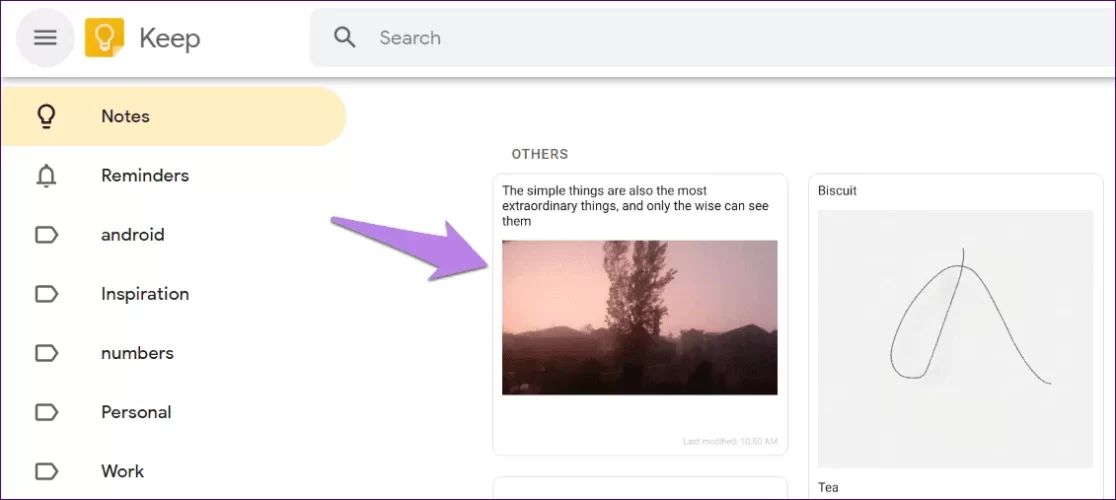
Adım 6: Samsung Notes'taki tüm notlar için aynı adımları tekrarlayın.
3. Yöntem 3: Samsung Notes'u Google Keep'e PDF Olarak Aktarın
Yukarıdaki yöntem gereksinimlerinizi karşılamıyorsa veya kullanırken herhangi bir sorunla karşılaşırsanız, başka bir yol daha var. Bu yöntem biraz uzun görünebilir ancak etkilidir.Bu yöntemde notu PDF olarak dışa aktarmanız, Drive'a eklemeniz, Google Docs biçimine dönüştürmeniz ve ardından Google Keep'e kaydetmeniz gerekir. Notları tek tek Google Keep'e taşımak için çok az zamanınız varsa bu yöntem işinize yarayacaktır, çünkü bu yöntemi kullanarak birden fazla notu Google Drive'a dışa aktarabilirsiniz. İşte adımlar:
Adım 1: Samsung Notes uygulamasını başlatın.
Adım 2: Üst taraftaki üç nokta simgesine dokunun ve Düzenle'yi seçin.
Adım 3: Tüm notları seçmek için Tümü'ne dokunun. Notları tek tek de seçebilirsiniz. Bunun için notun yanındaki seçim kutusuna dokunun.
Adım 4: Paylaş düğmesine dokunun. Menüden PDF dosyasını seçin.
Not: Sadece tek bir notu taşımak istiyorsanız, notu açın ve paylaş düğmesine basın. Menüden PDF dosyasını seçin.
Adım 5: Paylaşım menüsü görünecektir. Drive'a Kaydet'i seçin. Hesabı ve PDF dosyalarınızı kaydetmek istediğiniz klasörü seçin. Kaydet'e dokunun. Oluşturulan PDF dosyasında resimler olacaktır.
Adım 6: Şimdi,
Ziyaretçiler Göremez, Görmek için Giriş yap veya üye ol.
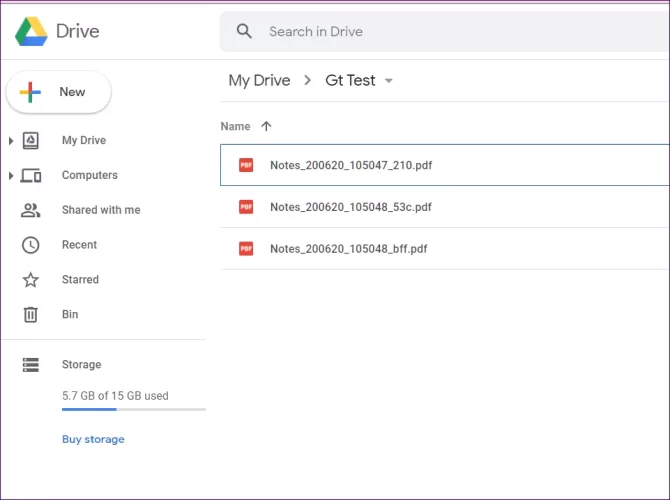
Adım 7: Dosyaya sağ tıklayın ve Open with > Google Docs'u seçin. PDF dosyanız bir Google Docs belgesine dönüştürülecektir.
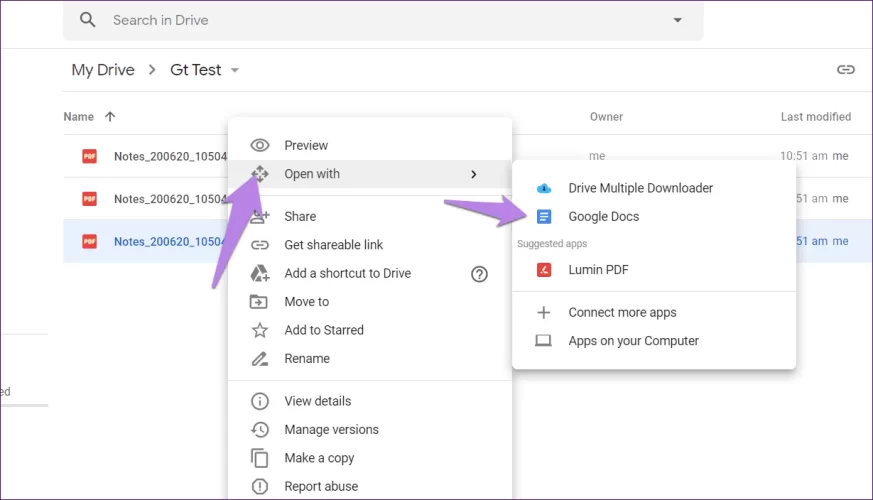
Adım 8: Docs belgeniz açılacaktır. Ancak, Samsung Notes'tan medya dosyaları içermeyecektir.
Şimdi Google Dokümanlar'dan Keep'e taşımak istediğiniz metni seçin. Seçili metne sağ tıklayın ve Keep'e Kaydet'i seçin.
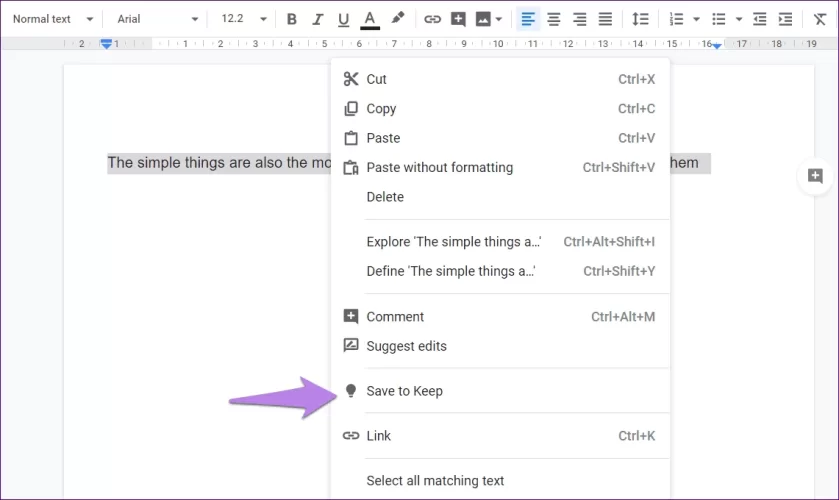
Google Keep paneli Dokümanlar'ın sağ tarafında açılacaktır. Yeni oluşturduğunuz notu bulacaksınız. Google Keep, Google Dokümanlar dokümanının bağlantısını, onu oluşturduğunuz nota ekleyecektir.